Os vamos a enseñar cómo personalizar la aburrida barra de tareas de Windows y mostrarla con fondo transparente y centrada para que se adapte a cualquier fondo de pantalla. Algo como esto, ¿a que queda chulo?
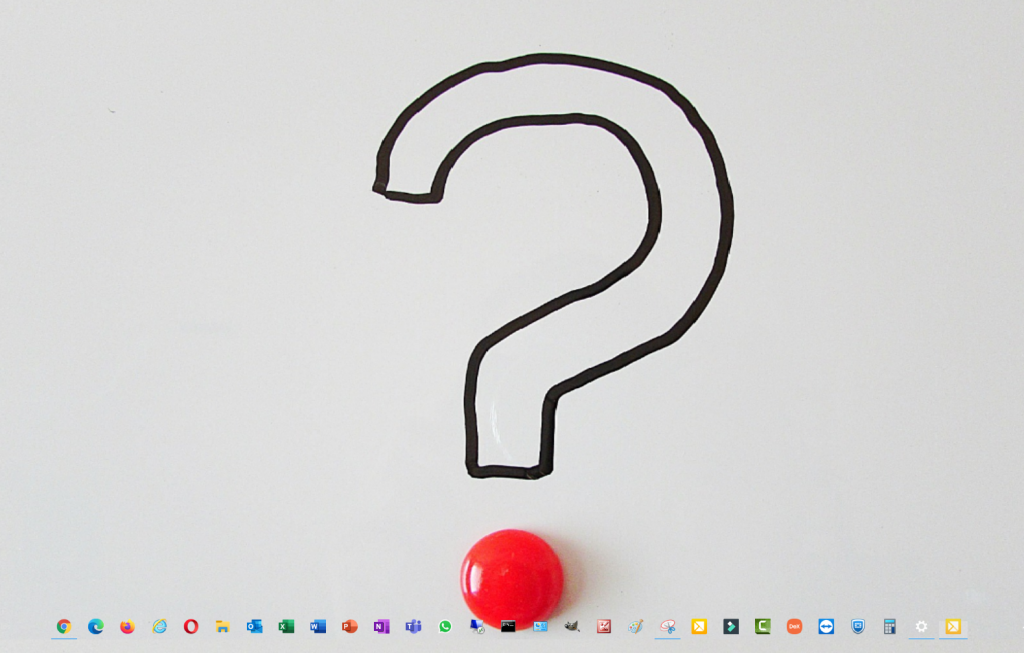
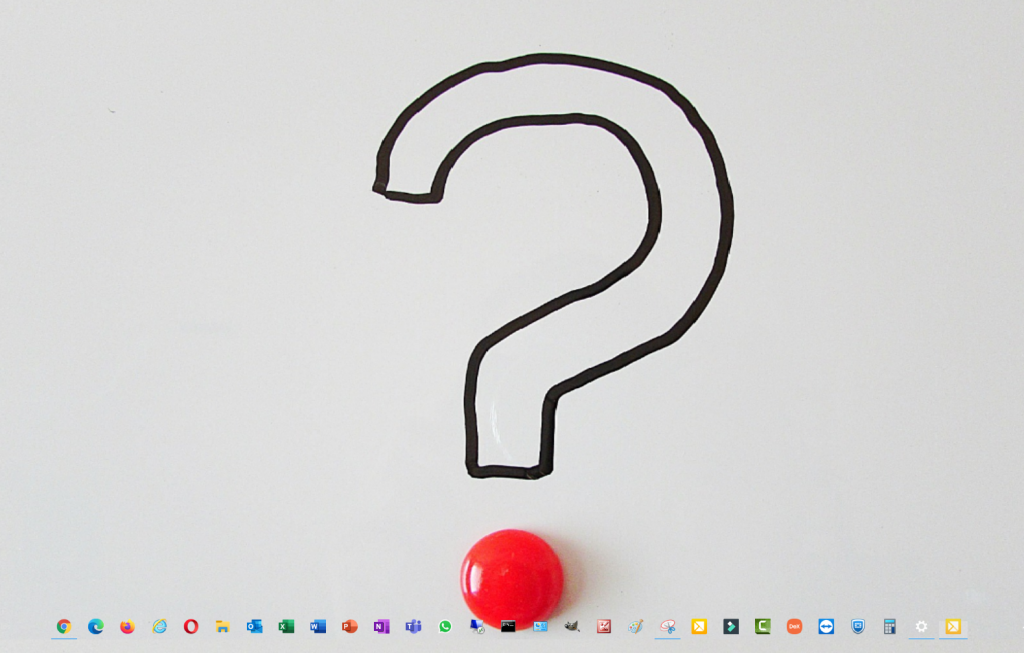
Para conseguirlo solo tenéis que seguir las instrucciones que os hemos preparado en este vídeo:
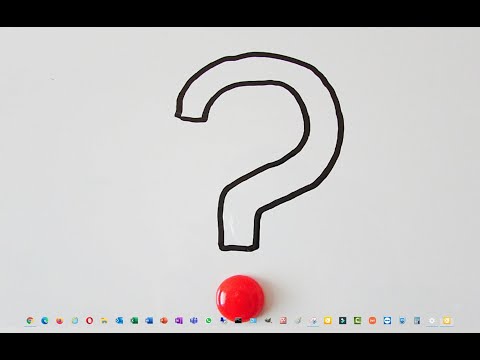
Ver este vídeo en YouTube
- Lo primero que tenéis que hacer es Desbloquear la barra de tareas en caso de que la tengáis bloqueada. Para ello pincha con el botón derecho del ratón en cualquier parte desocupada de la barra de tareas y desmarcamos «Bloquear barra de tareas» (en nuestro caso sale «Bloquear todas las barras de tareas porque tenemos más de un monitor conectado»)
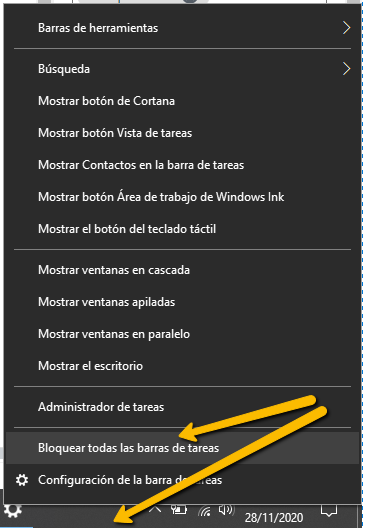
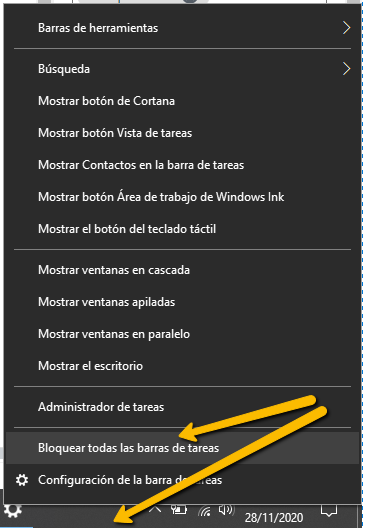
- Ahora, en ese mismo menú, seleccionamos «Barra de Herramientas – Vínculos», para mostrar la barra de vínculos, que nos permitirá centrar la barra de iconos:
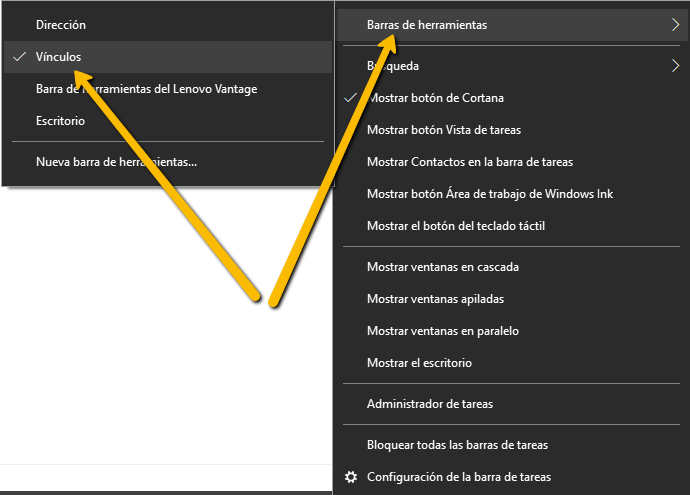
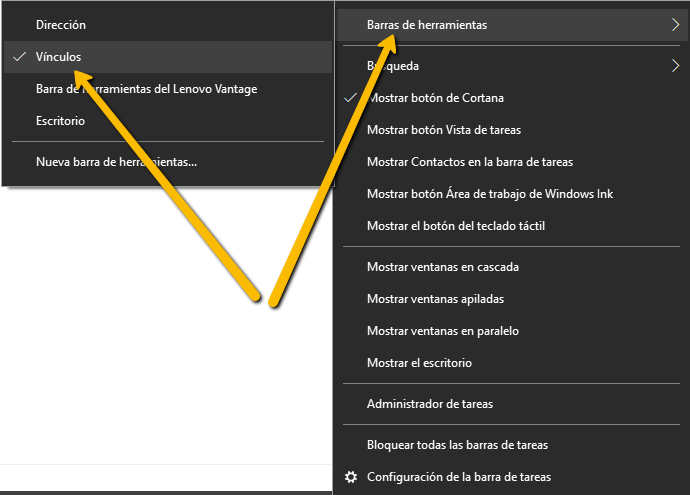
- Ahora arrastramos la barra de vínculos a la izquierda hasta que no podamos más. Y luego arrastramos la barra de iconos hacia el centro para dejarla centrada:


- Volvemos a bloquear la barra de tareas para fijar esta posición.
- Pinchamos en la lupa, al lado del botón Inicio de Windows 10 y escribimos «regedit». Encontrará el Editor del Registro y lo abriremos:
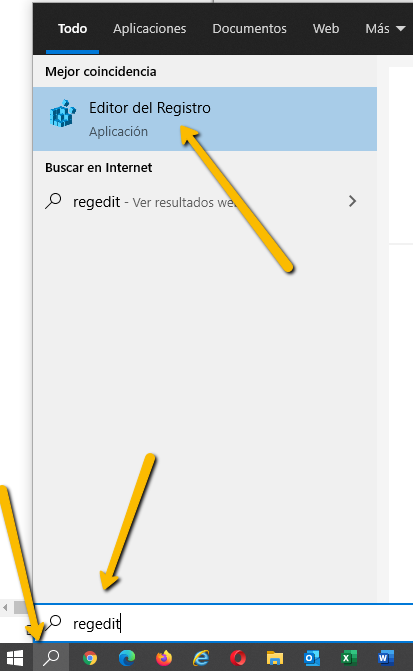
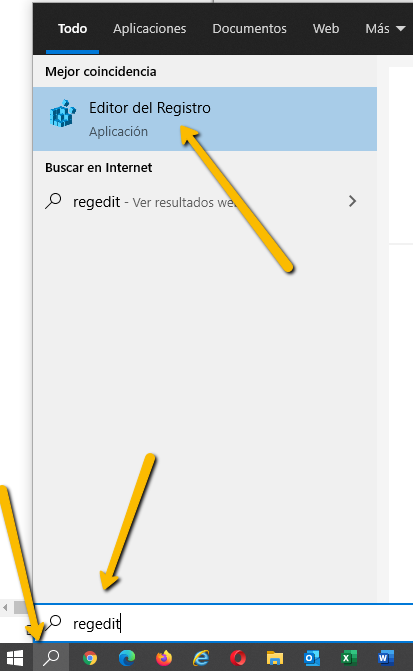
- Ahora tenemos que buscar esta ruta en el editor del registro:
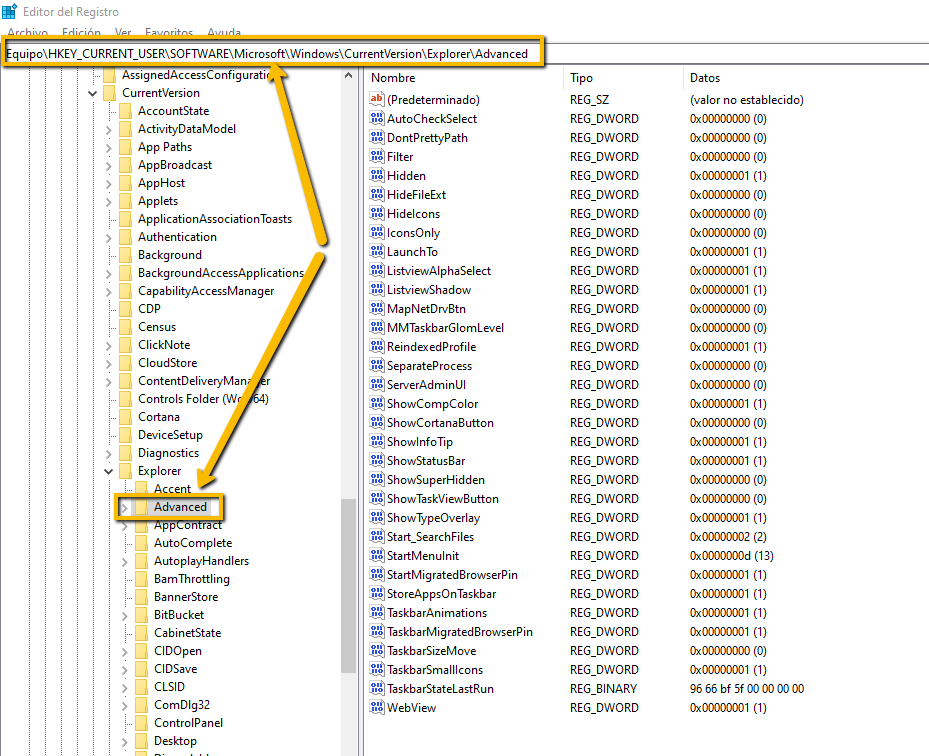
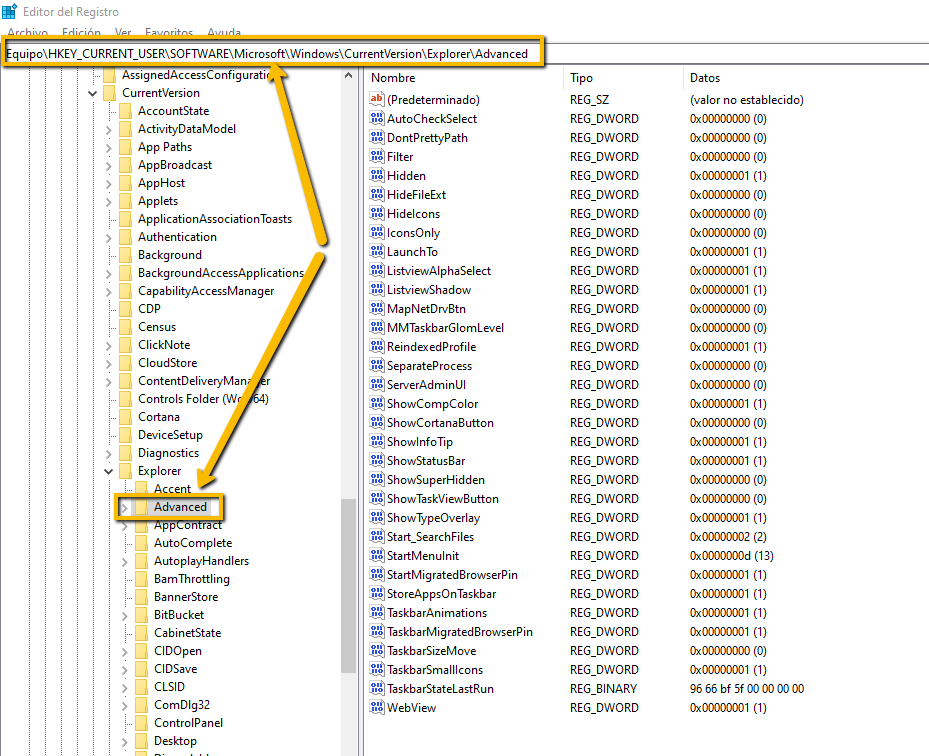
- Una vez situados en «Advanced», pinchamos con el botón derecho para crear un nuevo «Valor de DWORD (32 bits)»:
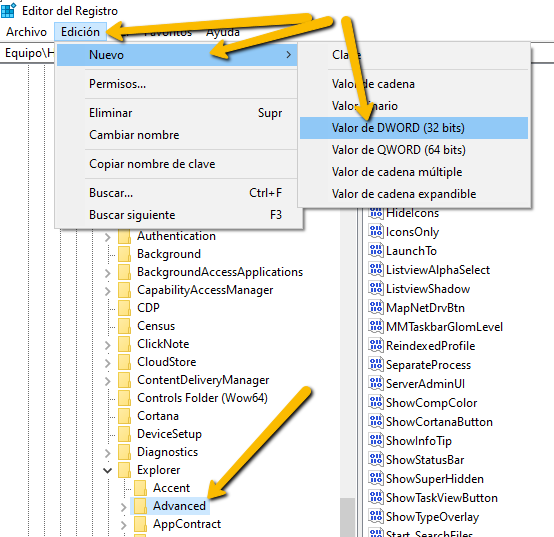
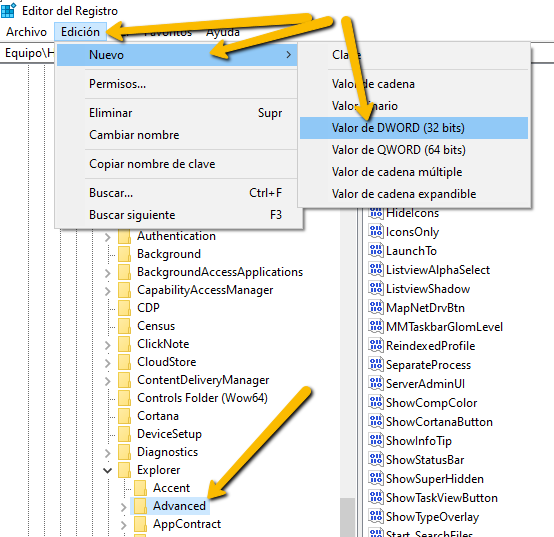
- Y le damos el nombre de «TaskbarAcrylicOpacity»:
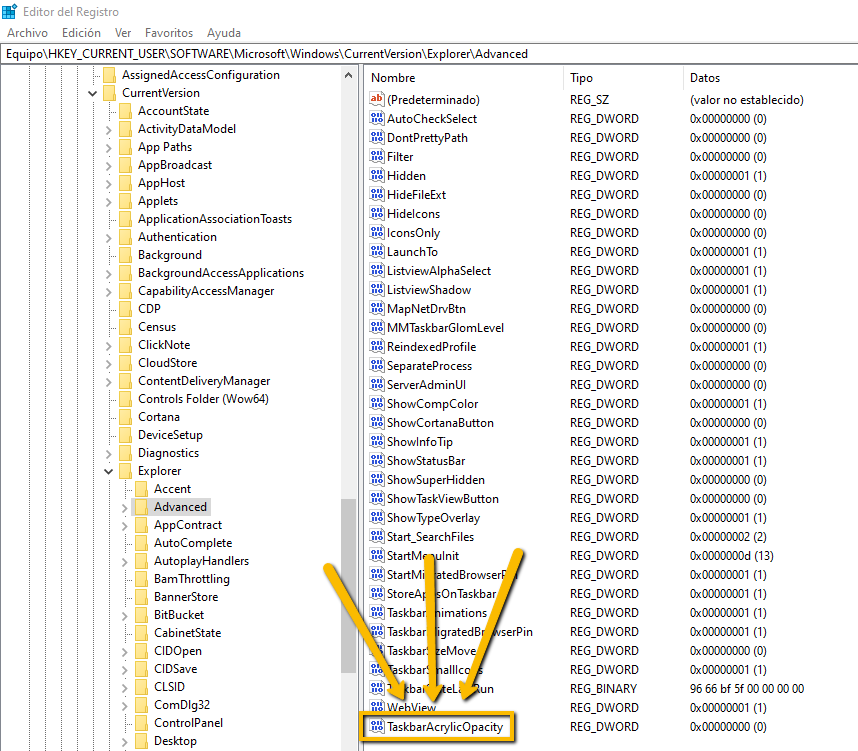
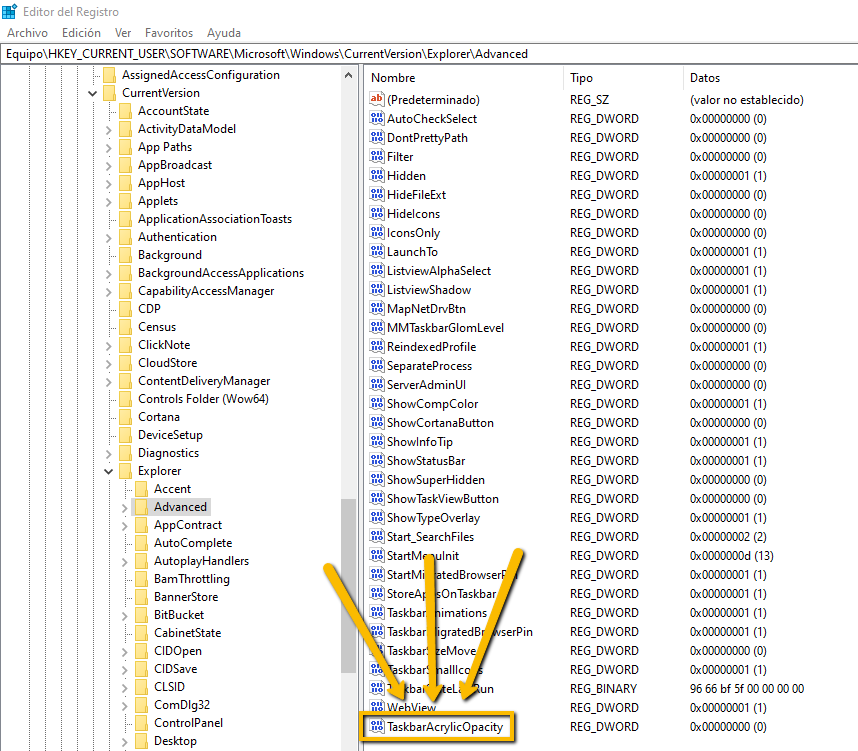
- Por último abrimos el administrador de tareas. Podemos hacerlo de varias formas. Por ejemplo «Ctrl+Alt+Supr» y seleccionamos «Administrador de Tareas». O botón derecho del ratón en lugar libre de la barra de tareas y seleccionamos el «Administrador de Tareas». Luego buscamos «Explorado de windows» y con el botón derecho del ratón lo reiniciamos, y ……….. ¡magia! La barra de tareas se ha vuelto transparente:
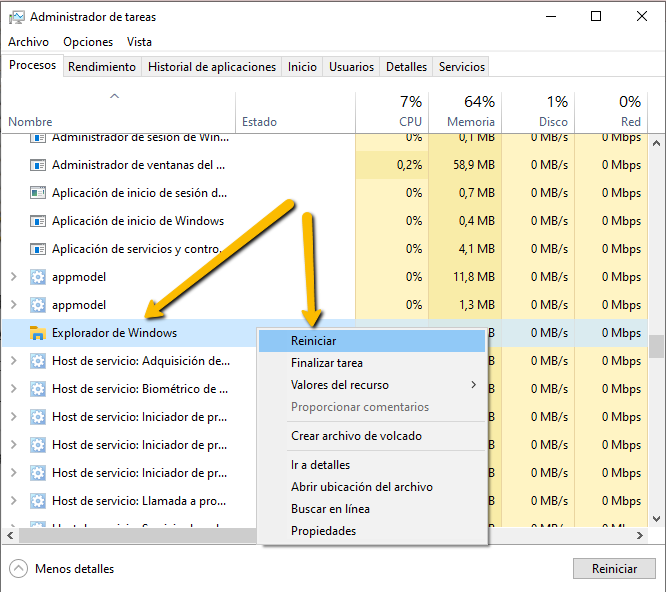
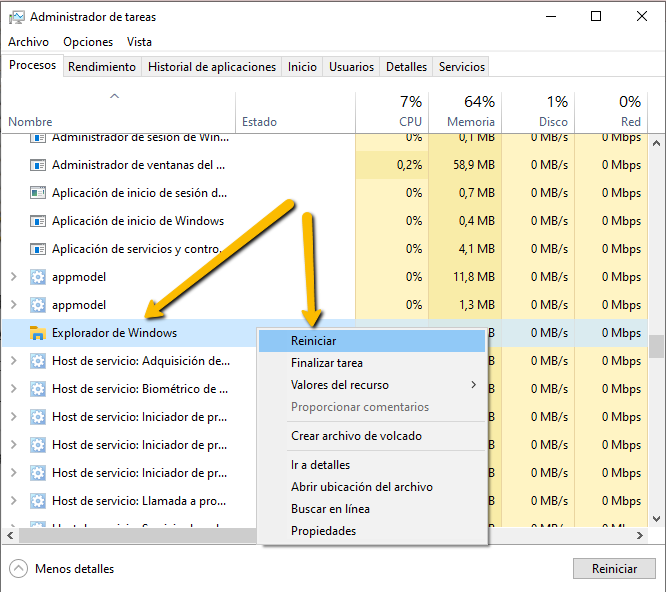

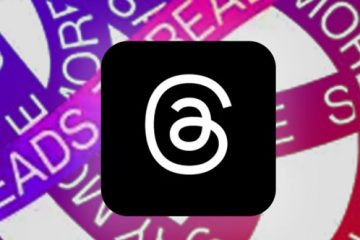
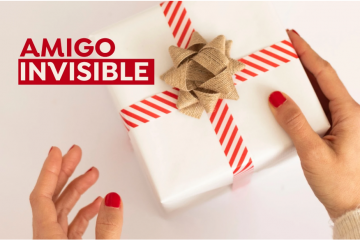
0 comentarios